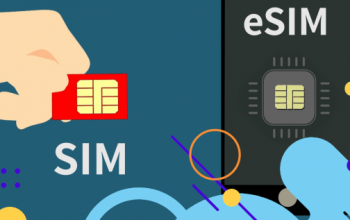Mengganti foto profile menjadi salah satu cara untuk menyegarkan tampilan akun Apple IDmu. Foto profile Apple ID sendiri tampil pada berbagai layanan Apple mulai dari kotak masuk email, aplikasi Settings, App Store, dan lainnya sebagainya. Cara Ganti Foto Profile Apple ID dengan Mudah kamu lakukan, hanya dengan tap tap di perangkat.
Dalam memilih foto untuk Apple ID, kamu dapat menggunakan gambar default yang telah tersedia atau menggunakan foto pribadimu yang tersimpan di Hp. Untuk menggantinya sendiri bisa melalui berbagai perangkat seperti iphone, iPad hingga Mac. Selengkapnya mengenai cara ganti foto profile di Apple ID, yuk simak ulasannya berikut ini.
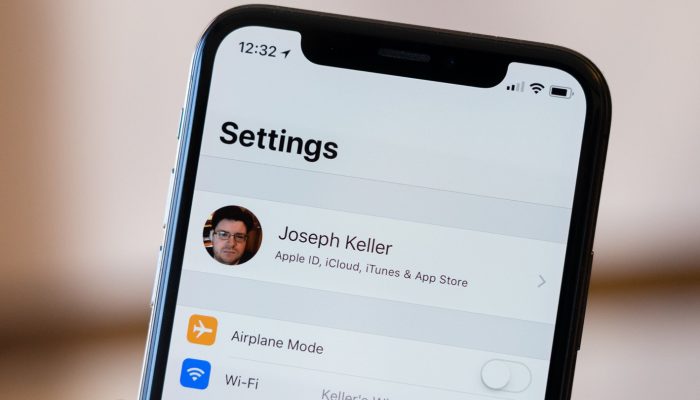
Cara Ganti Foto Profile Apple ID
Mengganti foto profile di Apple ID akan memberikan tampilan baru pada akun.Untuk mengganti foto profile di Apple ID sendiri, kamu bisa menggunakan cara-cara dibawah ini:
1.Mengganti Apple ID di iPhone atau iPad
Kalau kamu mengganti foto profile Apple IDmu melalui iPhone atau iPad, maka cara gantinya adalah sebagai berikut:
- Buka menu Settings
- Selanjutnya tap nama kamu
- Kemudian tap Edit di foto yang terletak di atas layar
- Untuk foto profile, kamu bisa menggunakan foto yang diambil dari selfie, yang disimpan di app Photo pre-installed atau memakai gambar yang disimpan di app File
- Sesuaikan foto sehingga bagian yang ingin kamu gunakan berada di dalam bingkai.
- Terakhir pilih menu Choose untuk mengaplikasikan foto ke Apple ID
2.Mengganti Foto Apple ID di Mac
Sementara itu, kalau kamu mengganti foto Apple ID dari komputer Mac, maka kamu langkah-langkah menggantinya ialah sebagai berikut:
- Pertama, buka Apple menu
- Selanjutnya klik System Preferences
- Arahkan mouse ke foto profil atau ikon Anda di sudut kiri atas jendela.
- Kemudian klik Edit
- Untuk foto profile, kamu bisa menggunakan foto yang diambil dari selfie, yang disimpan di app Photo pre-installed atau memakai gambar yang disimpan di app File
- Terakhir,klik Save untuk mengaplikasikan foto ke Apple ID
3.Mengubah Foto Apple ID di iCloud.com
iCloud tidak saja bisa digunakan untuk mencadangkan data, melainkan juga bisa dipakai untuk mengganti foto profil Apple ID. Adapun cara mengganti foto profileApple ID lewat iCloud ialah sebagai berikut:
- Buka iCloud.com dan login dengan Apple ID yang foto profilenya ingin diubah
- Klik Account Settings
- Arahkan mouse ke foto profil atau ikon Anda di sudut kiri atas.
- Klik Edit
- Drag foto ke frame dan posisilkan sesuai keinginan kamu
- Klik Done
Lewat cara-cara diatas, kamu bisa mengganti foto profile Apple ID dengan mudah, untuk mendapatkan tampilan yang lebih menarik dari sebelumnya. Semua cara sama mudahnya. Pilih cara mengganti foto profile sesuai keinginanmu dan aplikasikan foto terbaikmu yang menurutmu cocok untuk akun Apple IDmu.